Cómo eliminar el virus de acceso directo en USB usando CMD
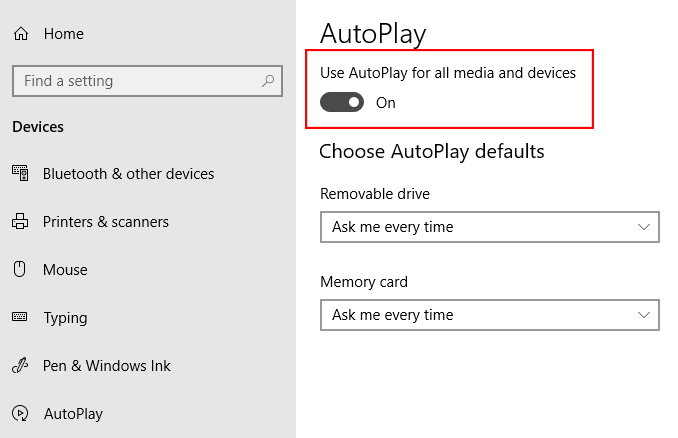
- 2803
- 360
- Adriana Tórrez
Un virus informático puede venir de casi cualquier lugar, incluso dispositivos de almacenamiento extraíbles. Cuando una unidad flash USB infectada encuentra su camino a su PC, se activará gracias a una función de Windows incorporada llamada Autorun.
Afortunadamente, hay una manera de deshabilitar la función.
Tabla de contenidoEn este artículo, le mostraremos cómo puede eliminar el virus de acceso directo usando el símbolo del sistema y salvaguardar su computadora de futuros ataques.
¿Qué es Autorun??
Para comprender qué es un virus de acceso directo, debe saber qué hace Autorun y por qué lo hace.
Windows inicia un archivo llamado Autorun.Inf Cuando los dispositivos externos (USB, tarjeta de memoria, CDS, DVD, tarjetas SD) están conectados a la computadora. Características como Autorun están diseñadas para mejorar la experiencia de la PC.
En la mayoría de los casos, ayudan a los usuarios no técnicos mediante el lanzamiento automáticamente de aplicaciones que.
El mejor ejemplo sería los CD de instalación que vienen con los programas que compra. Cada CD probablemente tendría una autorun.File INF para que el instalador se inicie tan pronto como inserte el CD en su computadora.
Asegúrese de leer mi publicación anterior sobre la diferencia entre Autorun y AutOplay, que son similares, pero diferentes.
¿Cómo funciona un virus de acceso directo??
Desafortunadamente, la función Autorun había sido abusada por algunas personas maliciosas. Ahora se puede conectar un virus de Flash USB a Autorun.INF So ambos se lanzarían al mismo tiempo. Esto significa que esencialmente está instalando un virus en el momento en que conecte su USB.
Lo que hace el virus dependería de lo que se haya programado hacer. Algunos se sabe que agregan lo que se llama keylogger a su sistema. Esto permitiría a los piratas informáticos rastrear sus pulsaciones de teclas para robar información personal como contraseñas e información bancaria.
Desactivando Autorun
Si bien Autorun es una gran característica, deshabilitarla podría ser la mejor manera de evitar el Autorun infectado.Los archivos INF por hacer daños.
Estos son los pasos que debe seguir para deshabilitar Windows Autorun:
Ir a Ajustes (Windows + i)> Dispositivos > Auto-reproducción.
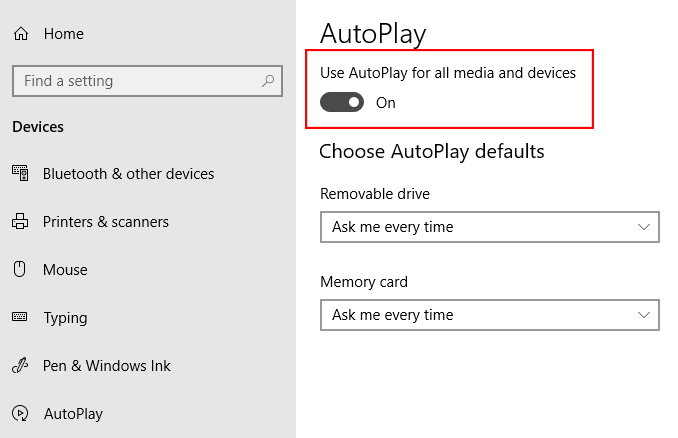
Nota: También puede usar el menú desplegable para seleccionar la acción predeterminada cada vez que inserta un dispositivo externo.
Eliminar el Autorun.Archivo INF
Si sospecha que su unidad USB tiene un virus, eliminando el Autorun.El archivo INF evitará que el virus se inicie.
Eliminar usando CMD
Aquí le mostramos cómo eliminar el Autorun.File INF ejecutando CMD también conocido como el símbolo del sistema:
Abierto Correr y escribir CMD Para abrir el símbolo del sistema.
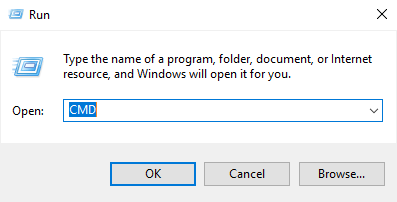
Ingrese la carta de unidad USB (ejemplo: "GRAMO:" o "F:"Sin las comillas) y presione Entrar.
Tipo Atributo -h -r -s autorun.Inferior En la línea de comando, presione Entrar.
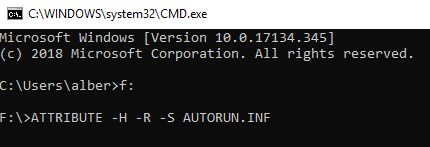
Tipo Del Autorun.Inferior y presione Entrar.
Eliminar con Windows Explorer
Aquí le mostramos cómo eliminar el Autorun.File INF usando Windows Explorer:
Lanzamiento Explorador de Windows (Windows + E).
Abra la unidad USB que se encuentra en el panel lateral izquierdo. Esta acción le mostrará el contenido del USB.
Seleccionar autoridad automática.inferior Desde la lista y presione Eliminar.
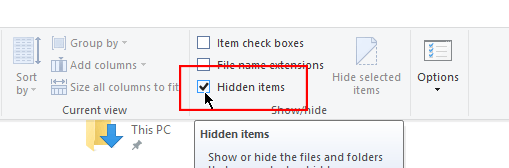
Nota: Autoridad automática.INF suele ser un archivo oculto. Asegúrese de haber mostrado archivos ocultos habilitados yendo a Vista y ticing Artículos ocultos.
Eliminar el Autorun.El archivo INF a través de cualquiera de los métodos debe ayudar a mantener su computadora a salvo del virus malicioso. Sin embargo, debe usar un software antivirus para escanear su unidad USB para el malware inmediatamente después de una medida de seguridad adicional.
- « 5 razones por las que los resultados de su prueba de velocidad WiFi pueden estar mal
- Cómo instalar y desinstalar extensiones de Chrome »

